Как да прехвърляте приложение от iPhone на iPhone
Трудно е да си представим iPhone без приложения, които му дават всички интересни функции. Така че, преди да е задачата да прехвърляте приложения от един iPhone на друг. И по-долу ще разгледаме как може да се направи това.
съдържание
Прехвърлете приложения от един iPhone на друг
За съжаление, разработчиците на Apple не са предоставили толкова много начини за прехвърляне на програми от едно устройство за ябълка към друго. Но все пак те са.
Метод 1: Архивиране
Да предположим, че се движите от един iPhone на друг. В този случай е оптимално да създадете резервно копие на старата притурка, която може да бъде инсталирана на нова. Тази задача може лесно да се изпълни качи ,
- Първо, ще трябва да създадете най-новото резервно копие на стария смартфон. Повече подробности за това вече са описани на нашия уебсайт.
Прочетете повече: Как да архивирате своя iPhone, iPod или iPad
- Когато приключите с работата с архива, свържете втория смартфон към компютъра. Когато Atyuns намери устройството, кликнете в горната част на прозореца с иконата на миниатюрата.
- Отляво изберете раздела "Общ преглед" , а от дясната страна "Възстановяване от копиране" .
- Aytiuns няма да може да инсталира копието, докато функцията "Намерете iPhone" е активна в телефона. Ето защо, ако тя работи за вас, тя трябва да бъде изключена. За да направите това, отворете настройките на притурката. Накрая кликнете върху профила си и изберете секцията "iCloud" .
- Отворете "Намерете iPhone" и след това преместете плъзгача до тази функция в състояние "Изключено". За да приемете промените, ще бъдете подканени да въведете паролата от акаунта на Apple ID.
- Сега можете да се върнете към iTunes. На екрана ще се появи прозорец, в който ще изберете кой архив ще бъде използван за новото устройство. След като изберете желания, кликнете върху бутона "Възстановяване" .
- Ако сте активирали шифроването, следващата стъпка на екрана ще ви подкани за парола. Моля, посочете го.
- И накрая, процесът на инсталиране на ново копие ще започне, като средно отнема около 15 минути (времето зависи от количеството данни, които искате да прехвърлите към притурката). В крайна сметка всички игри и приложения от един iPhone ще бъдат успешно прехвърлени на друг и с пълно запазване на местоположението им на работния плот.
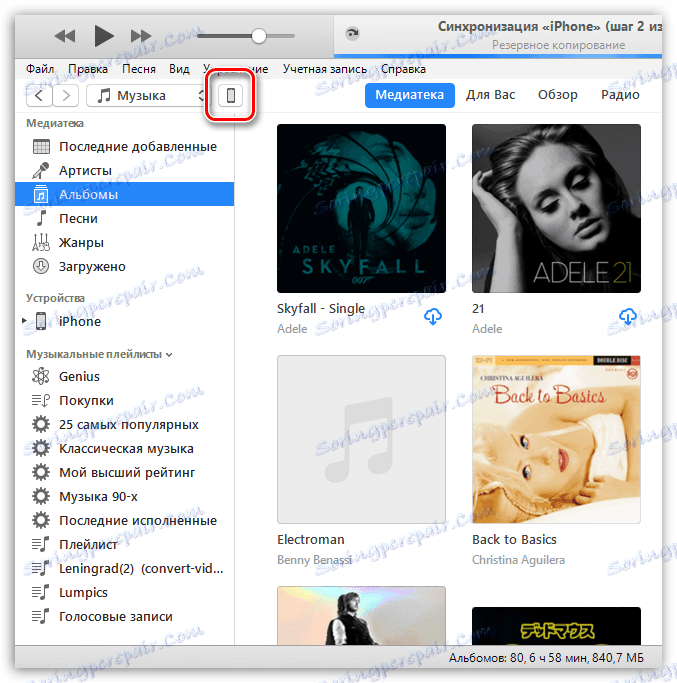
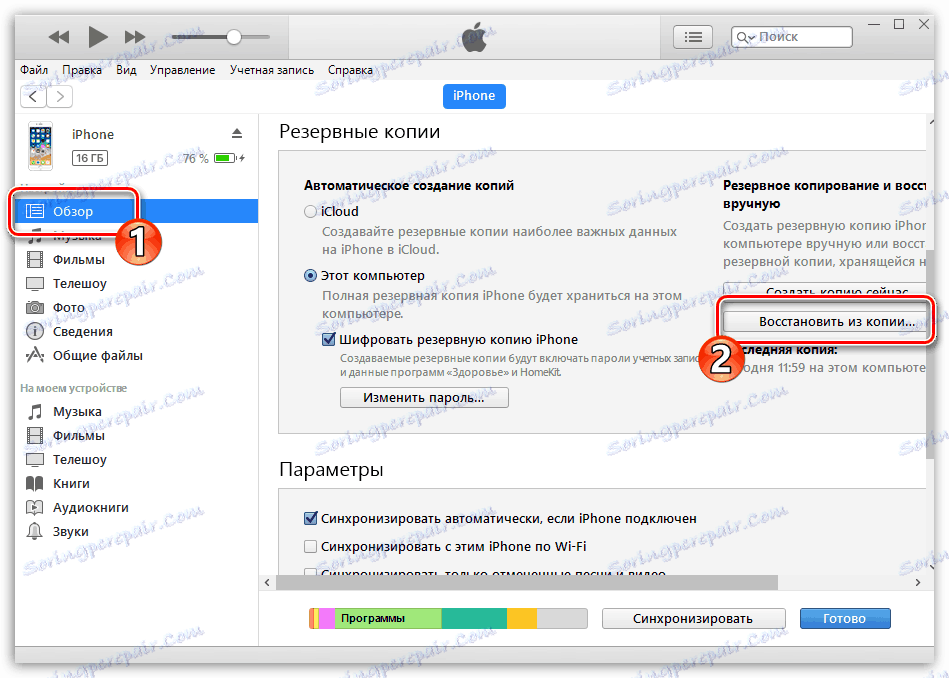
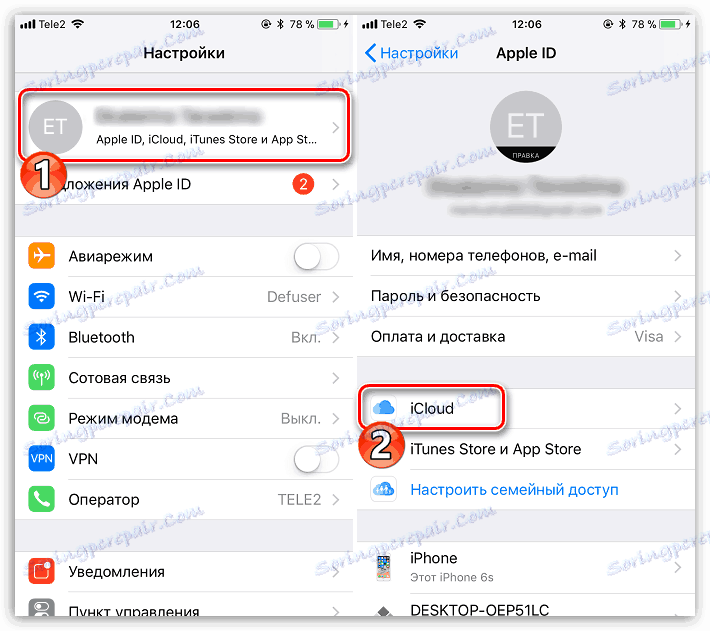
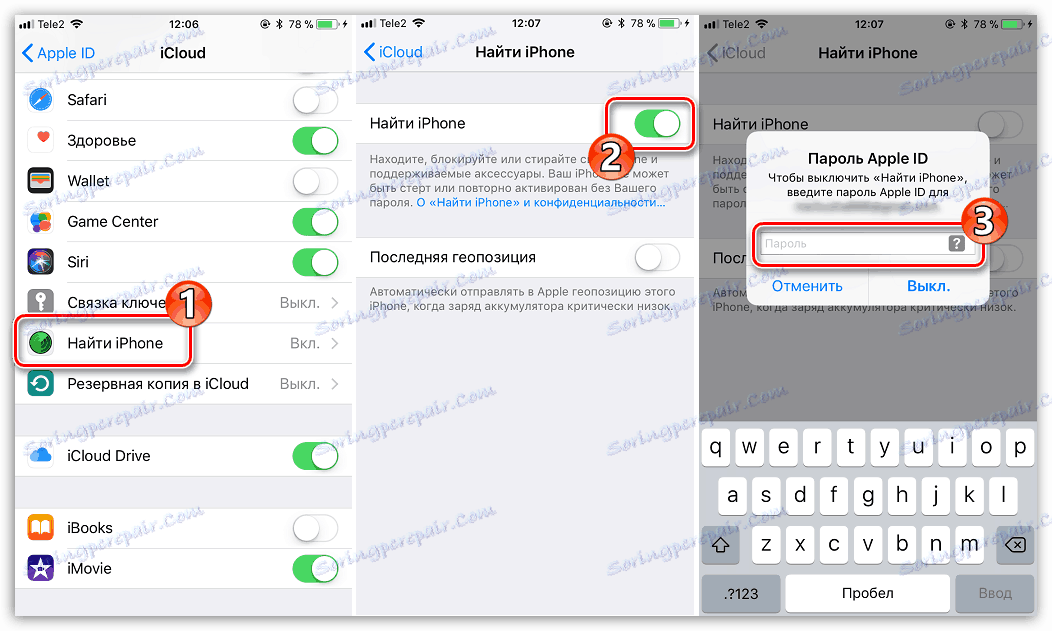
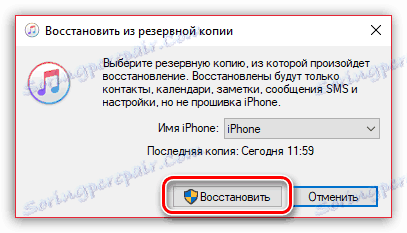
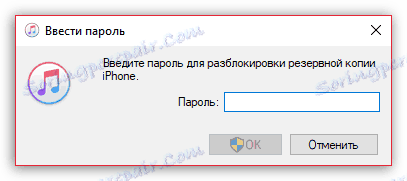
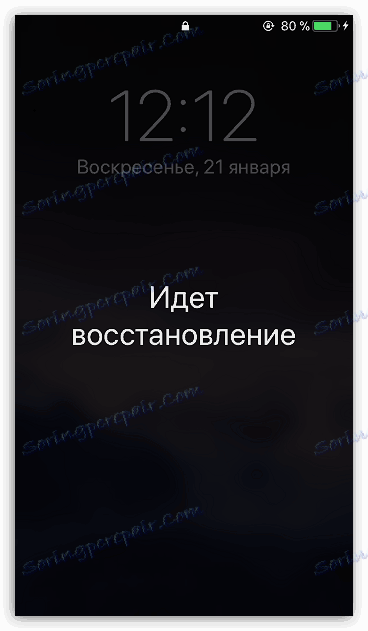
Метод 2: 3D докосване
Една от полезните технологии, въведени в iPhone, започвайки с версия 6S, е 3D Touch. Сега, като използвате по-силно кликване върху иконите и елементите от менюто, можете да се обадите на специален прозорец с допълнителни настройки и бърз достъп до функциите. Ако трябва бързо да споделите приложението с друг потребител на iPhone, тук можете да активирате тази функция.
- Намерете приложението, което искате да прехвърлите на работния плот. С малко усилие, докоснете иконата му, след което на екрана ще се покаже падащ списък. Изберете Споделяне .
- В следващия прозорец изберете желаното приложение. Ако не е в списъка, изберете елемента "Копиране на връзката" .
- Започнете всеки пратеник, например, WhatsApp , Отворете диалоговия прозорец с потребителя, изберете реда за въвеждане на съобщението, след това натиснете бутона "Поставяне" .
- В клипборда ще бъде добавена връзка към приложението. Накрая докоснете бутона за изпращане. На свой ред друг потребител на iPhone ще получи връзка, чието кликване автоматично ще го пренасочи към App Store, където ще може да изтегли приложението.
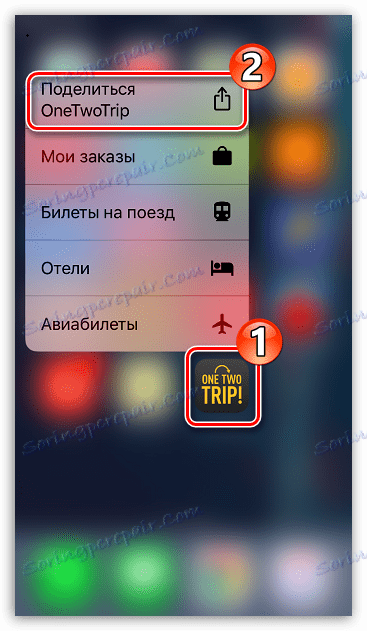
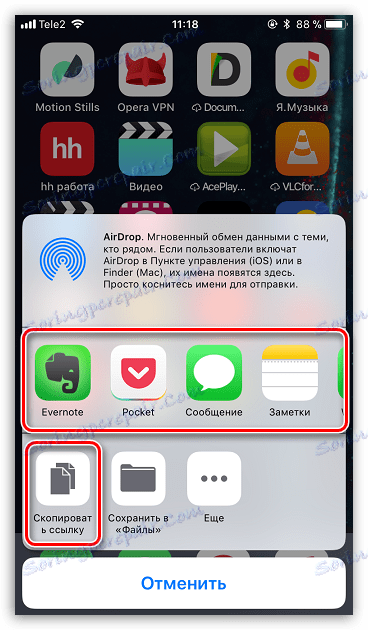
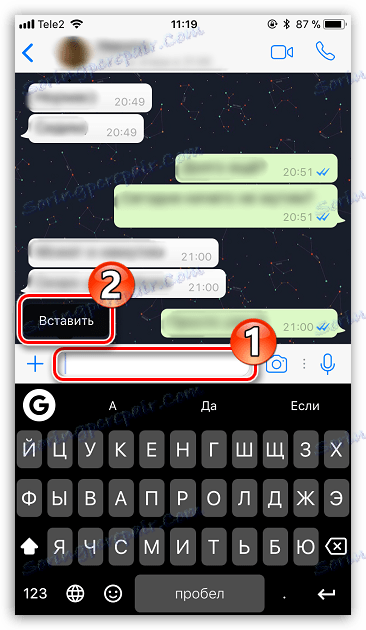
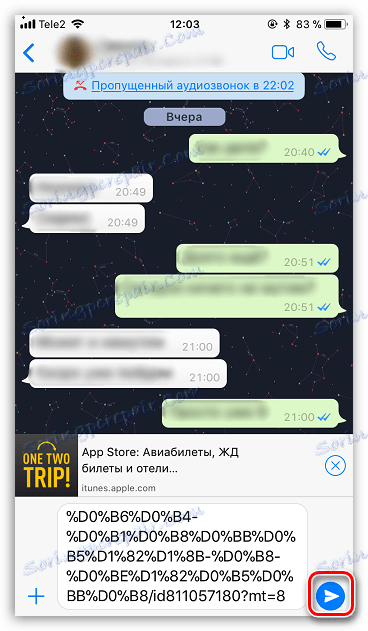
Метод 3: App Store
Ако телефонът ви не е оборудван с 3D Touch, не трябва да се разстройвате: можете да споделите приложението чрез App Store.
- Стартирайте Ap. В долната част на прозореца отидете в раздела "Търсене" , след което въведете името на желаното приложение.
- След като отворите страницата с приложението, кликнете върху иконата с елипсата отдясно и след това изберете елемента "Споделяне на софтуер" .
- На екрана ще се покаже допълнителен прозорец, в който можете директно да изберете приложението, където ще бъде изпратено приложението, или да копирате връзката в клипборда. По-нататъшните действия напълно съвпадат с това, както беше описано от втората до четвъртата точка на втория метод.
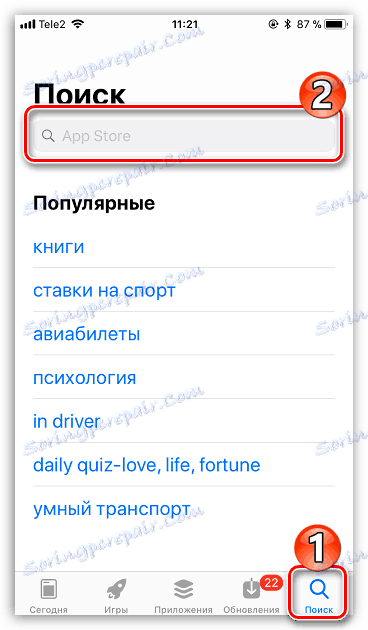
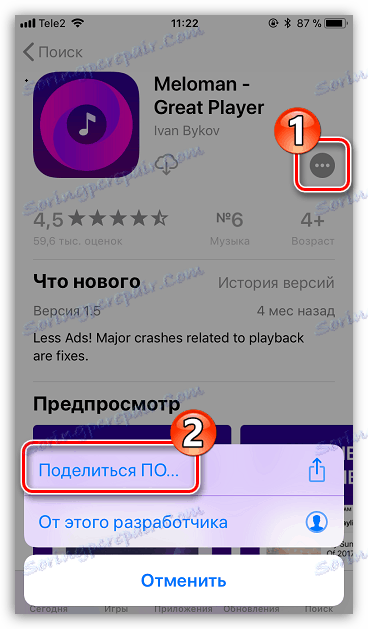
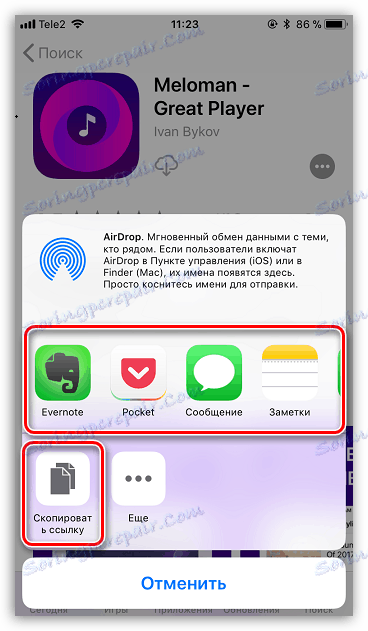
Към днешна дата това са всички начини да изпратите приложение от един iPhone на друг. Надяваме се, че тази статия е полезна за вас.
